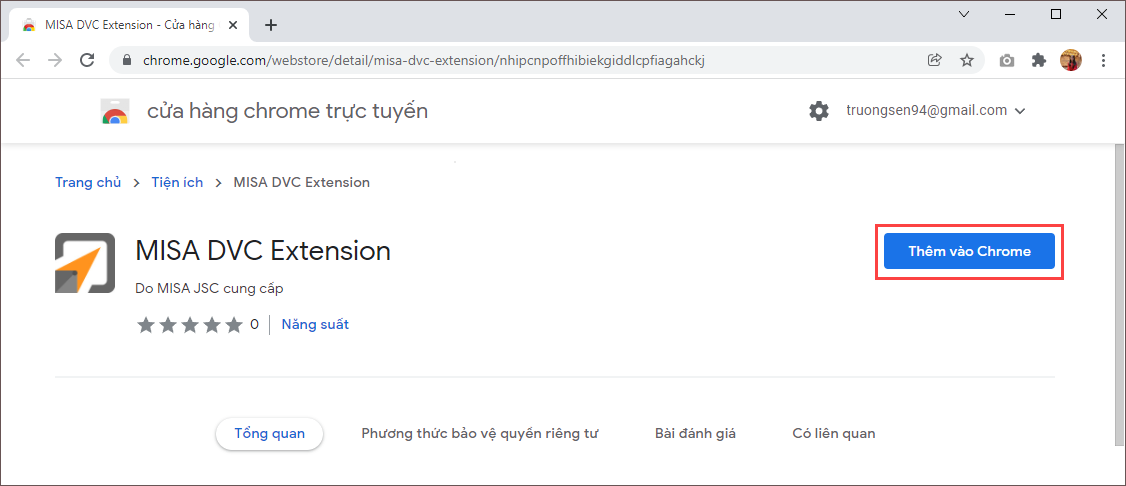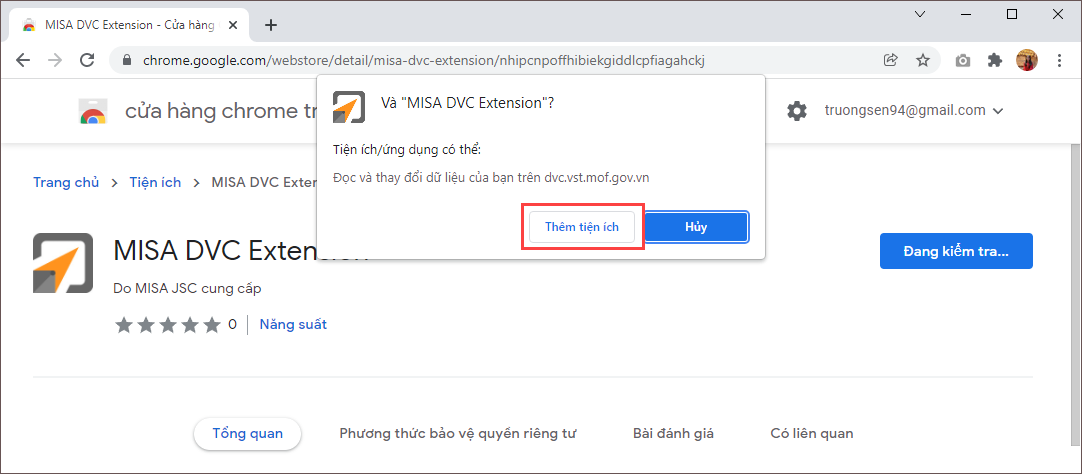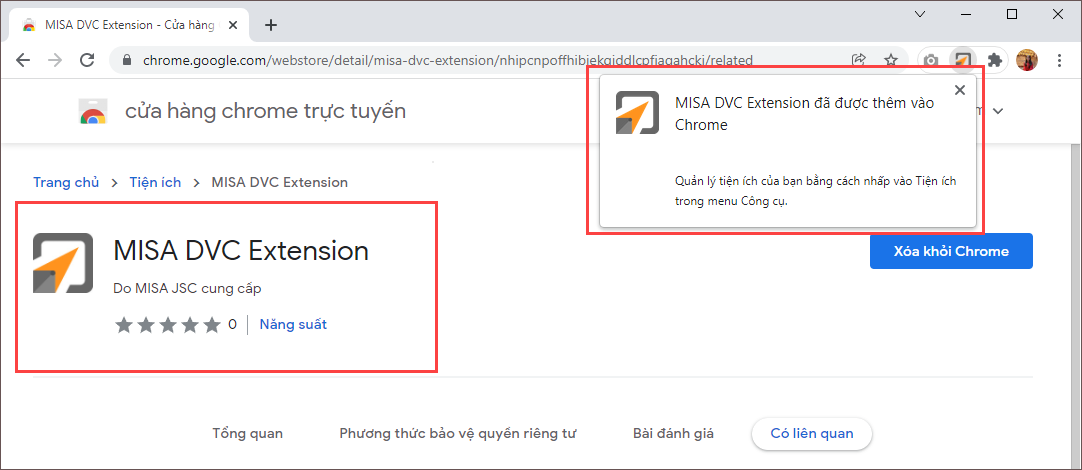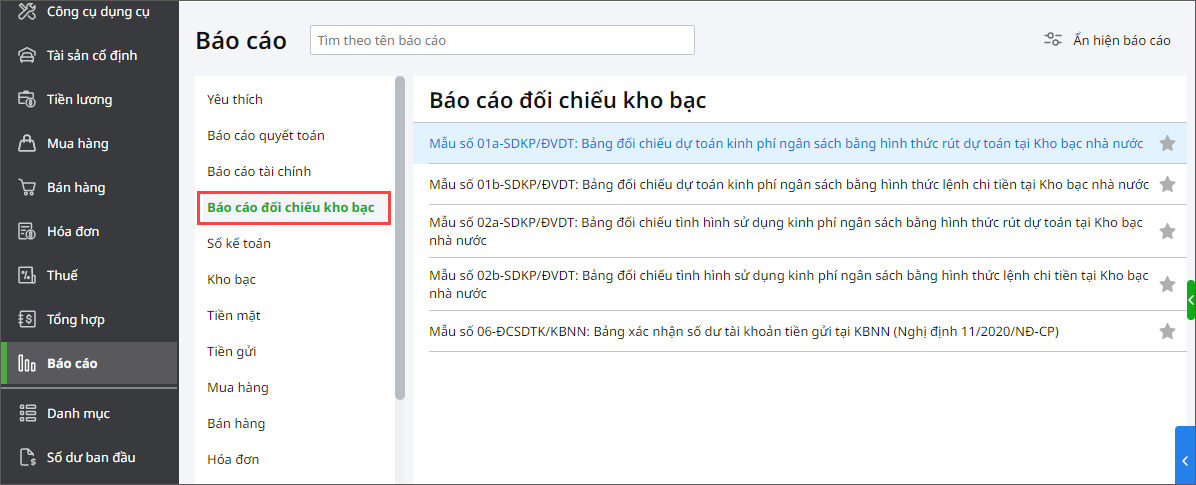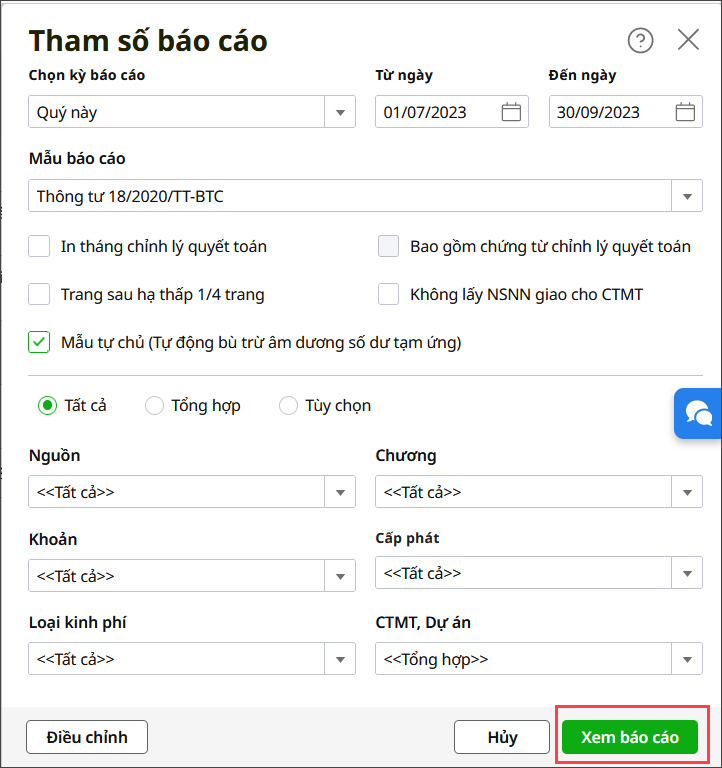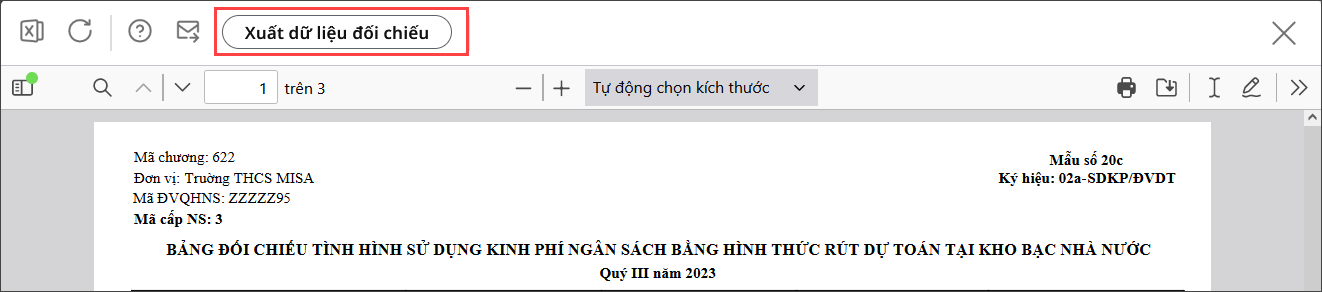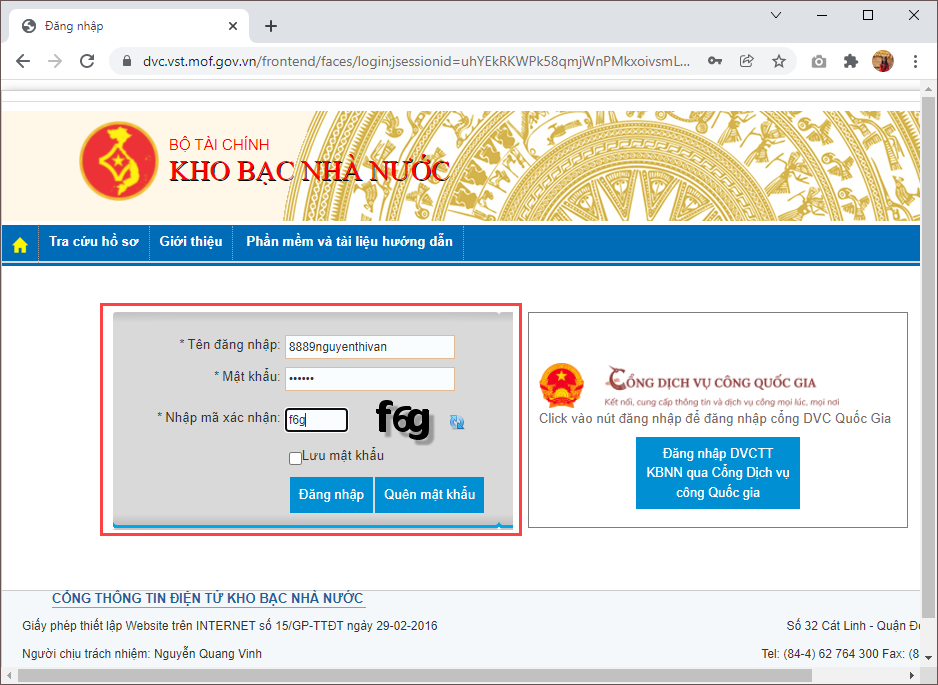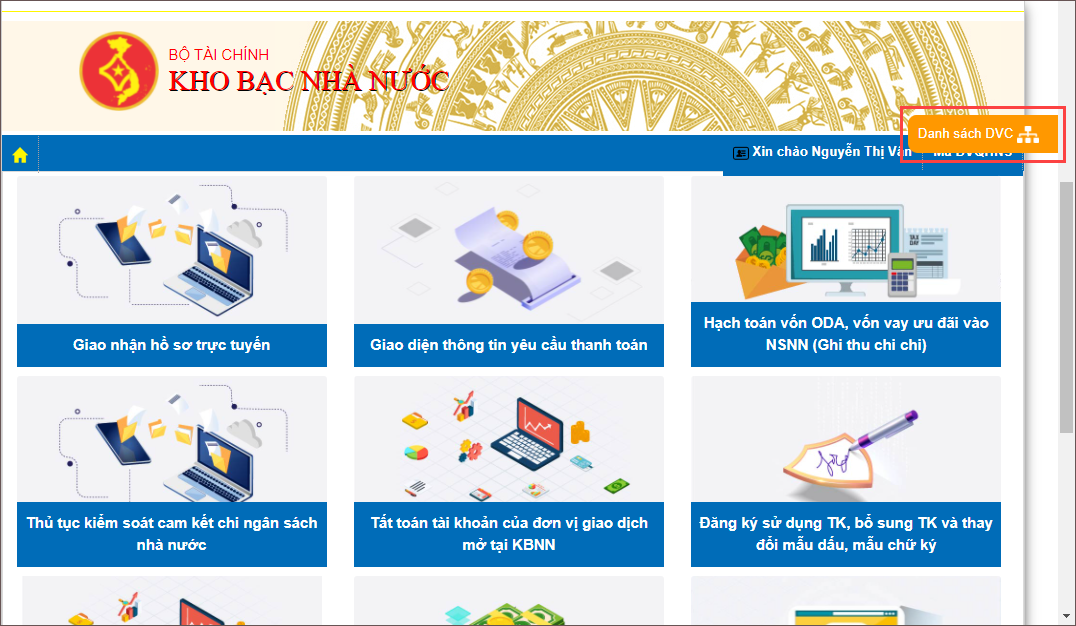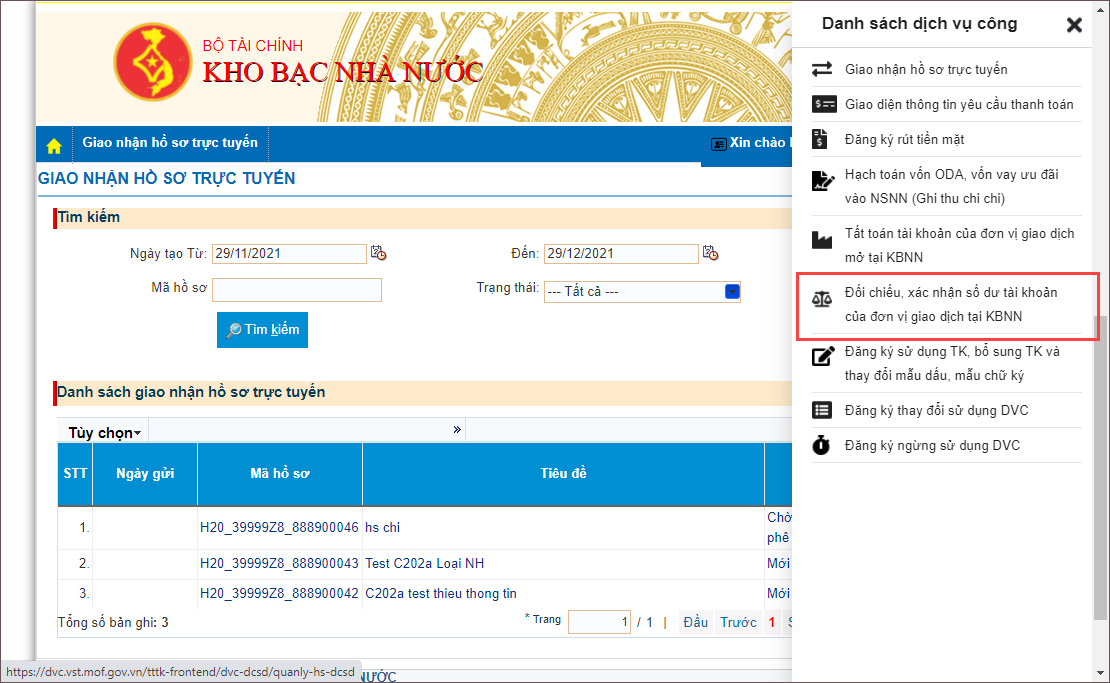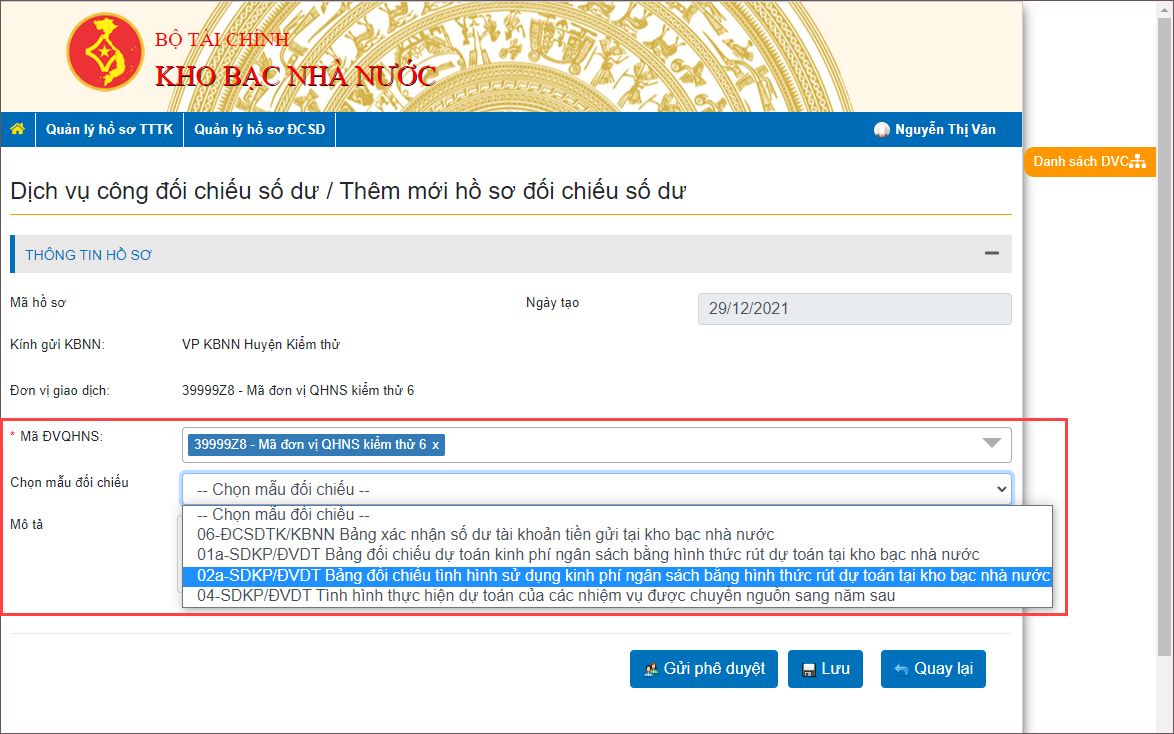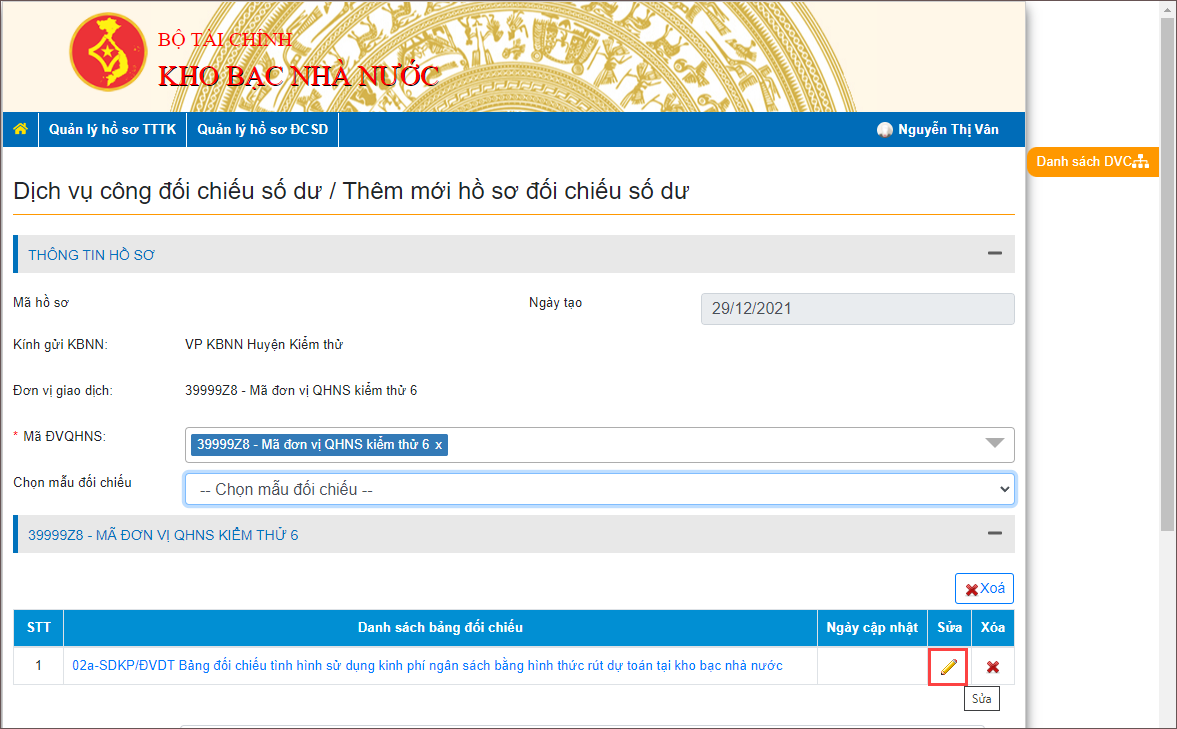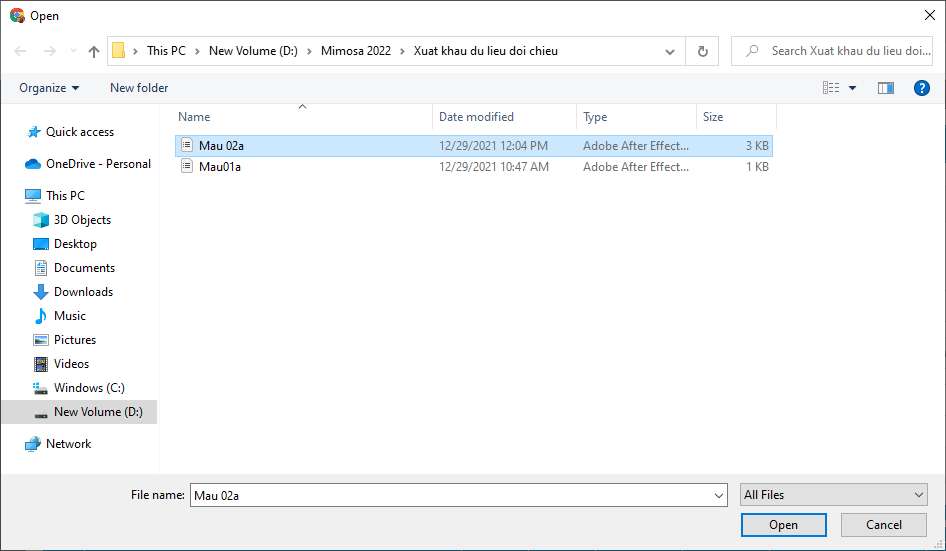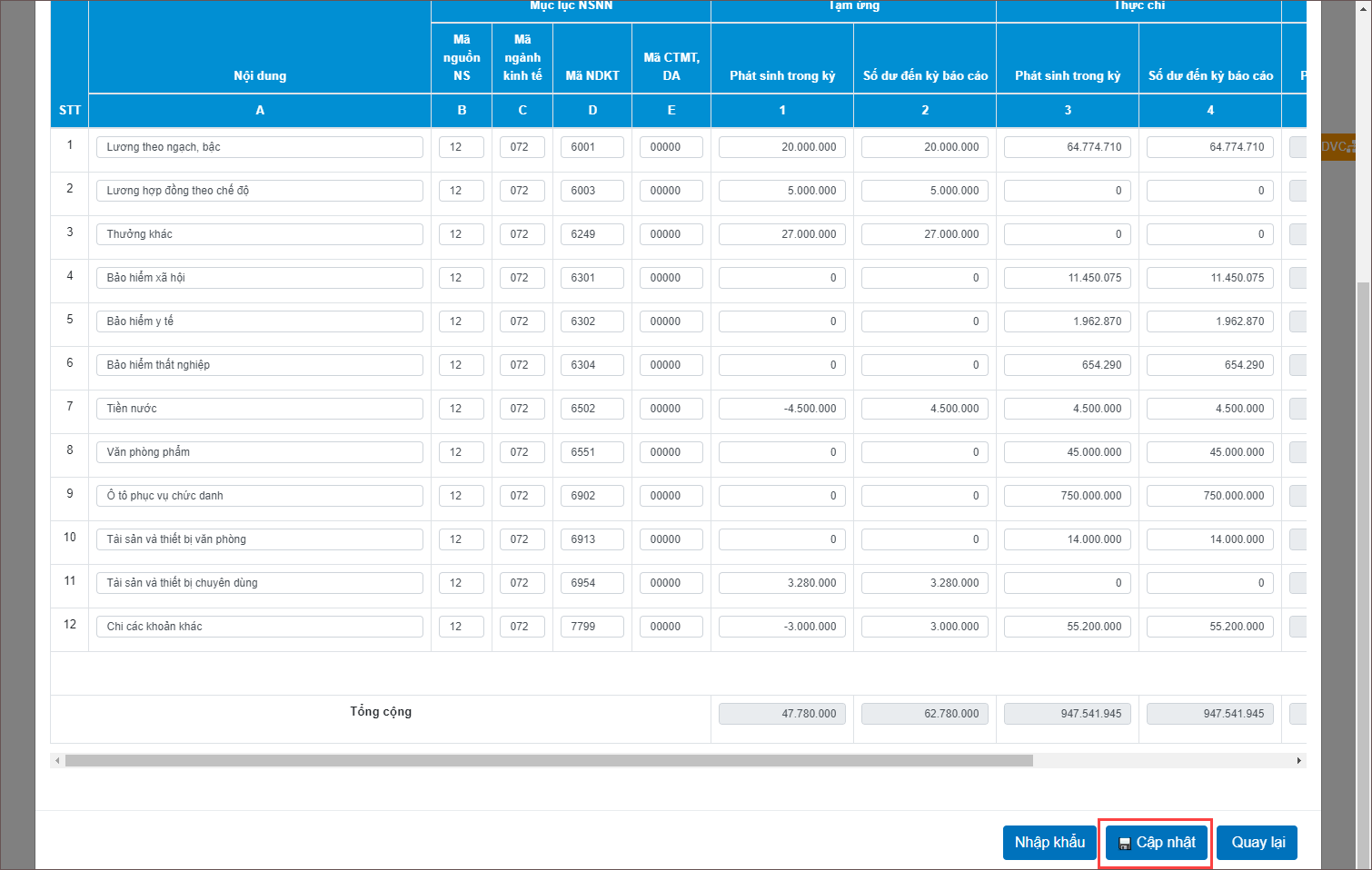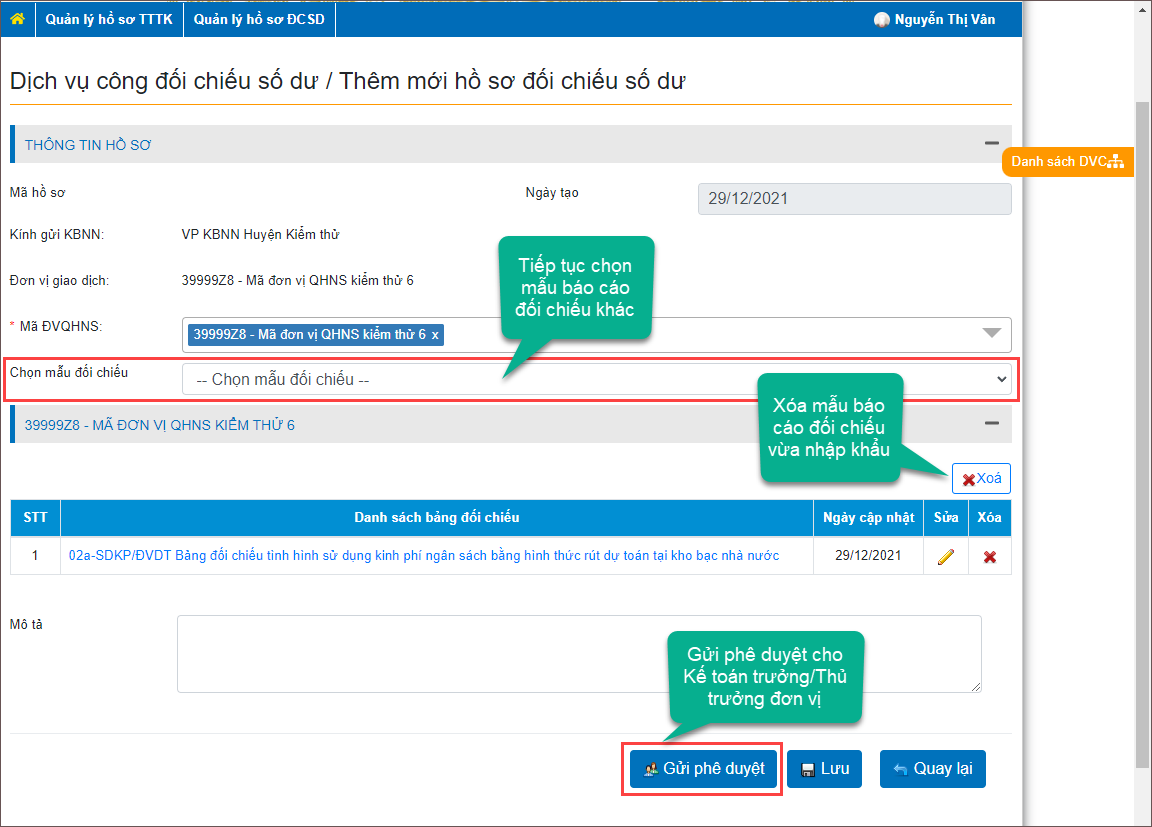1. Mục đích
Giúp kế toán nhập khẩu nhanh được mẫu đối chiếu kho bạc: Mẫu 01a, Mẫu 02a,… từ phần mềm MISA Mimosa Online lên hệ thống DVC KBNN mà không cần phải nhập tay từng dòng để tiết kiệm thời gian nhập liệu, hạn chế sai sót.
2. Các bước thực hiện
Lưu ý: Các bước thực hiện đều thực hiện trên Google Chrome. Nếu máy tính anh/chị đang là ngôn ngữ tiếng Anh mà muốn chuyển đổi thành ngôn ngữ Tiếng Việt thì xem hướng dẫn tại đây.
3. Một số vấn đề thường gặp
Xem hướng dẫn tại đây